تغيير قالب المجلد في نظام التشغيل Windows 10
كيفية تغيير نموذج العرض لمحرك أقراص أو مجلد أو مكتبة في نظام التشغيل Windows 10
إذا كنت تستخدم File Explorer ، فقد تعلم بالفعل أنه يحتوي على ميزة رائعة لتخصيص إعداد عرض كل مجلد. في Windows 10 ، يحتوي على خمسة قوالب مجلدات - العناصر العامة والمستندات والصور والموسيقى ومقاطع الفيديو. هذا يضيف المزيد من المرونة لعرض بياناتك الشخصية. إليك كيفية تغيير قالب المجلد لمجلد أو محرك أقراص أو مكتبة في نظام التشغيل Windows 10.
الإعلانات
قد يلاحظ مستخدمو File Explorer أنه عند استعراض مجلد يحتوي على ملفات معينة اكتب ، دعنا نقول الصور ، يعرض التطبيق قائمة الملفات بشكل مختلف قليلاً عن المجلدات الأخرى لديك. يضيف أعمدة إضافية والعروض EXIF ومعاينات للصور ، يعرض علامات لملفات الموسيقى. يحاول Windows تحسين عرض الملف تلقائيًا باستخدام أحد القوالب الخمسة.
- العناصر العامة
- وثائق
- الصور
- موسيقى
- أشرطة فيديو
يمكن لنظام التشغيل Windows 10 أن يكتشف تلقائيًا القالب الذي سيتم تطبيقه على مجلد ما عن طريق تحليل محتوياته. إذا احتوى المجلد على أنواع ملفات مختلفة ، فسيتم استخدام قالب العناصر العامة ، ما لم تكن غالبية الملفات في هذا المجلد من نوع الملف المحدد.
يمكنك تجاوز قالب المجلد الافتراضي المعين بواسطة File Explorer تلقائيًا ، وتغييره لأي مجلد يدويًا. إليك كيف يمكن القيام بذلك.
لتغيير قالب المجلد في نظام التشغيل Windows 10 ،
- انتقل إلى المجلد الأصل (هذا الكمبيوتر لمحرك الأقراص) الذي يحتوي على المجلد الفرعي الذي تريد تغيير القالب الخاص به.
- انقر بزر الماوس الأيمن فوق المجلد الذي تريد تغيير القالب الخاص به وحدده الخصائص من قائمة السياق.
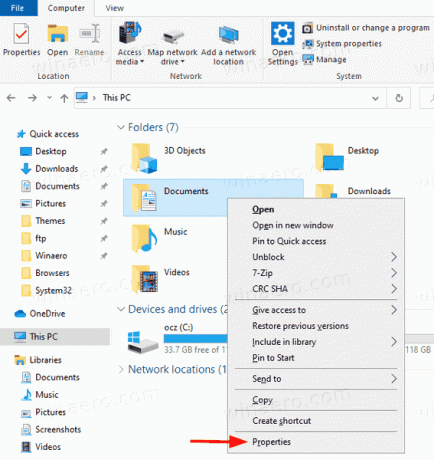
- في مربع حوار الخصائص ، انتقل إلى ملف يعدل أو يكيف التبويب.

- حدد قالبًا في ملف قم بتحسين هذا المجلد لـ القائمة المنسدلة ، وانقر فوق موافق.
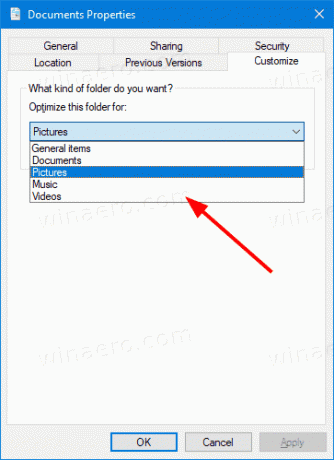
- إذا كنت تريد ، يمكنك أيضًا تطبيق نفس القالب على جميع المجلدات الفرعية عن طريق تمكين الخيار أيضا تطبيق هذا القالب على كافة المجلدات الفرعية.

انتهيت! تم تغيير قالب المجلد الآن.
وبالمثل ، يمكنك تغيير نموذج العرض للمكتبة.
تغيير قالب المجلد لمكتبة
- افتح ال مكتبات مجلد.
- انقر بزر الماوس الأيمن فوق المكتبة التي تريد تغيير قالب العرض لها.
- يختار الخصائص من قائمة السياق.
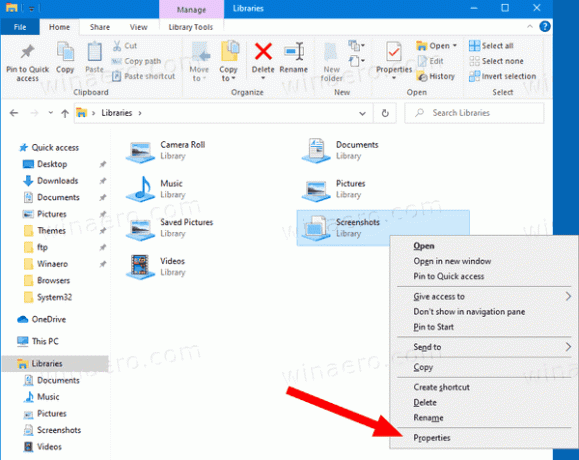
- حدد قالب العرض المطلوب تحته قم بتحسين هذه المكتبة لـ، وانقر فوق "موافق".
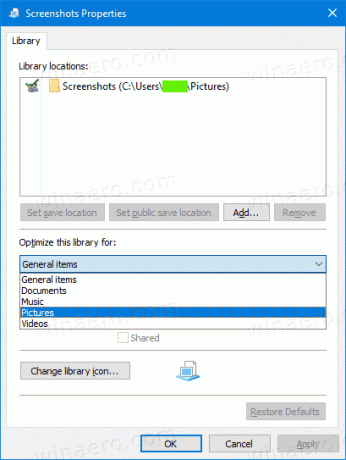
- يمكنك أيضًا تغيير قالب العرض لمكتبة مفتوحة مباشرة من الشريط بالنقر فوق أدوات المكتبة> إدارة> تحسين المكتبة لـ> اسم القالب.

هذا كل شيء!
مقالات ذات صلة:
- تغيير قالب عرض المجلد لجميع المجلدات في نظام التشغيل Windows 10
- إعدادات عرض مجلد النسخ الاحتياطي في نظام التشغيل Windows 10
- قم بتغيير Group By و Sort By Folder View في نظام التشغيل Windows 10
- أضف علامة التبويب تخصيص إلى مجلد سطح المكتب في نظام التشغيل Windows 10
- كيفية تغيير رمز المجلد في نظام التشغيل Windows 10
- قم بتغيير أيقونة المجلد المثبت في الوصول السريع في نظام التشغيل Windows 10
- قم بإزالة Customize Tab From File Properties في نظام التشغيل Windows 10
- قم بإزالة علامة تبويب الأمان من خصائص الملف في نظام التشغيل Windows 10

